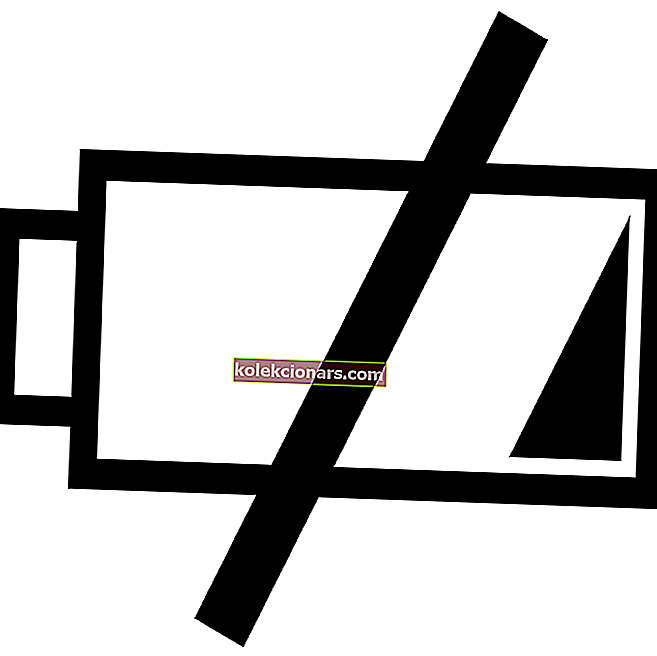
Ilman akkua on melkein mahdotonta tehdä mitään kannettavalla tietokoneella, koska se on laitteen virtalähde.
Joskus sinulla saattaa kuitenkin olla akku, mutta kannettava tietokone saattaa lähettää viestin, jossa sanotaan, että akkua ei löydy , ja Windows 10 -käyttöjärjestelmän käyttäjät ovat esittäneet tämän huolen.
Kun näin tapahtuu, yksi ensimmäisistä vaistoista olisi poistaa akku ja vaihtaa se tai käynnistää kone uudelleen, mutta jos nämä pikakorjaukset eivät auta, voit kokeilla alla lueteltuja ratkaisuja.
Mitä voin tehdä, jos Windows 10: ssä ei löydy akkua?
- Suorita virran vianmääritys
- Suorita virta tietokoneellesi
- Päivitä BIOS
- Tarkista akun ja ACPI-asetukset
- Nollaa akkuohjain
1. Suorita virran vianmääritys
Tämä auttaa löytämään ja korjaamaan tietokoneen virta-asetuksiin liittyviä ongelmia. Tehdä tämä:
- Napsauta Käynnistä-painiketta ja valitse Ohjauspaneeli

- Kirjoita ohjauspaneelin hakukenttään Vianmääritys
- Napsauta Vianmääritys

- Napsauta Järjestelmä ja suojaus

- Napsauta Virta ja sitten Seuraava

Et voi avata Ohjauspaneelia Windows 10: ssä? Katso tämä vaiheittainen opas löytääksesi ratkaisun.
Jos vianmääritys pysähtyy ennen prosessin suorittamista, korjaa se tämän täydellisen oppaan avulla.
2. Suorita virta tietokoneellesi
- Irrota kaikki ulkoiset laitteet kannettavasta tietokoneesta.
- Poista akku.
- Paina kannettavan tietokoneen virtapainiketta noin 10-15 sekunnin ajan.
- Aseta akku paikalleen ja käynnistä tietokone uudelleen.
- Kytke verkkolaite ja tarkista, tunnistaako kone uudelleen akun.
Siinä tapauksessa, että kannettavan tietokoneen akku ei lataudu ollenkaan, voit ohittaa ongelman seuraamalla tämän hyödyllisen oppaan ohjeita.
3. Päivitä BIOS
Jos tietokoneellesi tulee 'Akkua ei löydy' -hälytys, piirisarjataulussa saattaa olla ongelma, joten sinun on ehkä tarkistettava ja asennettava laitteellesi uusimmat saatavilla olevat BIOS-päivitys- ja piirisarjaajurit.
Huomaa : Kun päivität BIOSia, varmista, että akussa on virta ja verkkolaite on kytketty.
- Avaa verkkoselain ja siirry laitteen valmistajan verkkosivustolle
- Selaa laitettasi verkkosivustolla
- Kun löydät oikean, siirry BIOS-luokkaan ja lataa BIOS-päivitystiedosto ja tallenna sitten työpöydälle
- Kaksoisnapsauta sitä ja suorita asennus loppuun noudattamalla näytön ohjeita
- Järjestelmäsi käynnistetään uudelleen ja BIOS päivitetään
Jos ongelma jatkuu, ongelma saattaa todennäköisesti koskea laitteistoa. Ota tällöin yhteyttä tietokoneen valmistajaan.
BIOSin päivittäminen näyttää pelottavalta? Tee asioista helpompaa tämän kätevän oppaan lisätietojen avulla.
4. Tarkista akun ja ACPI-asetukset
Voi olla, että akku vanhenee, eikä se välttämättä näy BIOSissa. Tarkista ensin ACPI-asetukset, näkyykö akku siellä. Tehdä tämä:
- Napsauta hiiren kakkospainikkeella Käynnistä ja valitse Laitehallinta
- Laajenna kategoria napsauttamalla Paristot

- Napsauta ACPI tarkistaaksesi asetukset, koska akku voi ottaa sen käyttöön tai poistaa sen käytöstä
- Tarkista BIOS-laitteesi, näkyykö akku siellä. Jos akkua ei löydy BIOS: sta, ongelma on joko itse akussa tai tietokoneen akkukotelossa / emolevyssä.
Huomaa: Jos sinulla on pääsy toiseen akkuun, kokeile sitä tietokoneellasi ja tarkista, onko tietokoneessasi ongelma vai akku. Kokeile akkua toisessa tietokoneessa myös nähdäksesi, havaitaanko se.
Jos kohtaat ACPI_DRIVER_INTERNAL-virheen Windows 10: ssä, korjaa se helposti seuraamalla tämän täydellisen oppaan ohjeita.
BIOSin käyttö vaikuttaa liian suurelta tehtävältä? Anna meidän tehdä asiat helpommaksi tämän hämmästyttävän oppaan avulla!
5. Nollaa akkuohjain
- Napsauta hiiren kakkospainikkeella Käynnistä ja valitse Laitehallinta

- Laajenna kategoria napsauttamalla Paristot

- Napsauta hiiren kakkospainikkeella Microsoft ACPI -yhteensopivan ohjausmenetelmän akkua ja valitse Poista

- Napsauta Toiminto-välilehteä ja valitse Etsi laitteistomuutoksia
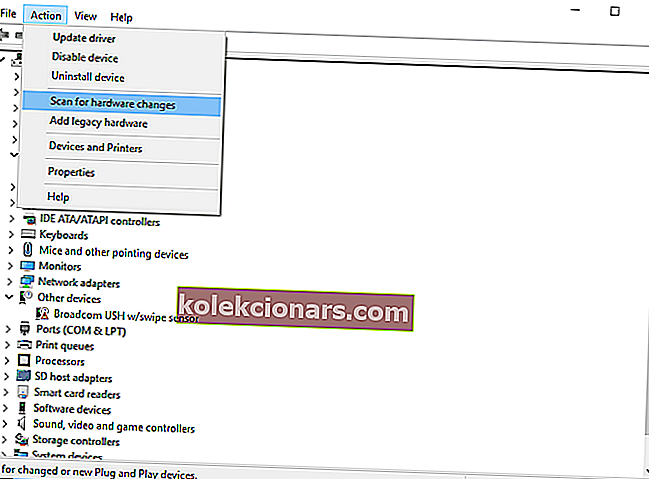
- Sammuta tietokone
- Irrota ilmastointilaitteen virtalähde
- Aseta akku paikalleen.
- Aseta ilmastointilaitteen virtalähde ja käynnistä tietokone.
Haluamme kuulla sinusta. Jaa kommenttisi alla olevassa osiossa ja kerro meille, pystyitkö korjaamaan ongelman. Jätä myös muita kysymyksiä.
LIITTYVÄT TARINAT TARKISTAA:
- Korjaus: Puuttuva akkukuvake Windows 10: ssä
- Kuinka korjata hidas akun lataus Windows 10: ssä
- Cortana tyhjentää akun Windows 10: ssä? Näin korjaat sen


